如何优化Excel批量插入行并删除末尾无尽空白列
本文主要介绍如何优化Excel中批量插入行并删除末尾无尽空白列的方法。在日常工作中,我们经常需要在Excel表格中插入多行数据,并且经常会遇到一些表格的末尾有大量无用的空白列。这不仅让表格看起来凌乱,还会增加文件的体积。为了提高工作效率并使数据更加整洁,我们需要学会优化Excel的插入行和删除空白列的操作。
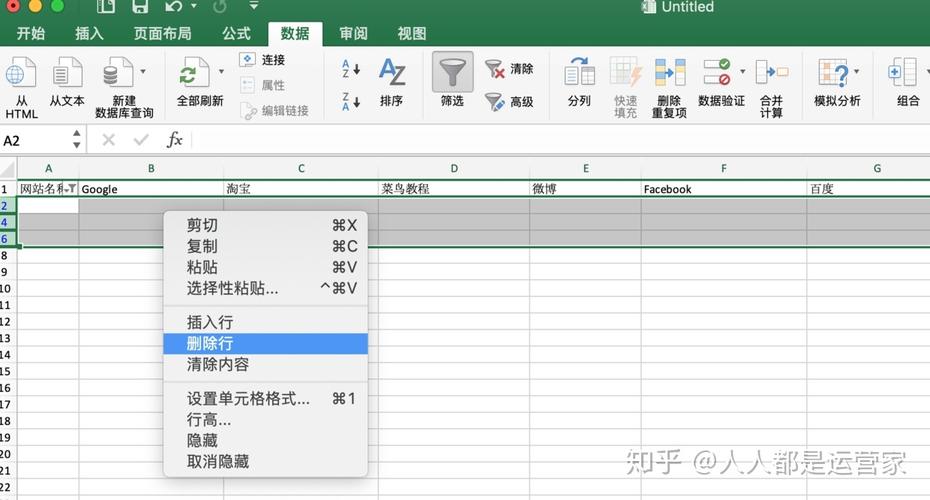
在Excel中插入一行数据很简单,只需选中要插入行的下方行号,右键点击并选择“插入”即可。但是,如果需要插入多行数据,重复这个操作将会很繁琐。下面介绍两种优化的方法:
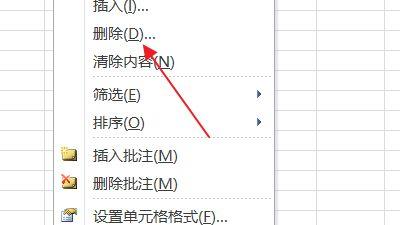
在Excel中,可以使用快捷键来快速插入多行数据。首先,选中要插入行的下方行号,然后按下Ctrl+Shift+加号键(Ctrl+Shift+ "+"),即可在选中的行下方连续插入多行。如果需要插入10行数据,只需按下10次快捷键即可。
如果需要插入大量的行数据,可以使用宏来实现自动插入。宏是一种自动化操作工具,可以将一系列重复的操作录制下来并保存,以后可以重复使用。下面是一个用于批量插入行的宏的示例:
Sub InsertRows() Dim i As Integer Dim n As Integer n = InputBox("请输入要插入的行数:") '弹出输入框,要求输入要插入的行数 For i = 1 To n Selection.EntireRow.Insert Shift:=xlDown, CopyOrigin:=xlFormatFromLeftOrAbove '在选中的行下方插入一行 Next i MsgBox n & "行数据已成功插入。" '弹出提示框,显示插入的行数End Sub在Excel表格的末尾通常会有一些无用的空白列,这些列既让表格看起来凌乱,又增加了文件的体积。为了删除这些无用的列,我们可以使用Excel的“删除”功能。下面介绍两种删除空白列的方法:
手动删除空白列的方法很简单,只需选中要删除的列,右键点击并选择“删除”,然后选择“整列”即可。但是,如果要删除大量的无用列,手动操作将会非常繁琐。
与插入行类似,我们可以使用宏来实现批量删除空白列。下面是一个用于删除空白列的宏的示例:
Sub DeleteEmptyColumns() Dim lastColumn As Integer Dim i As Integer lastColumn = Cells(1, Columns.Count).End(xlToLeft).Column '获取表格的最后一列 For i = lastColumn To 1 Step -1 If Application.WorksheetFunction.CountA(Columns(i)) = 0 Then '如果该列为空白列 Columns(i).Delete '删除该列 End If Next i MsgBox "无用的空白列已成功删除。" '弹出提示框,显示删除的列数End Sub通过使用上述的插入行和删除空白列的方法,我们可以大大提高Excel的操作效率并使数据更加整洁。无论是一次性插入多行数据还是批量删除无用的空白列,都可以通过快捷键、宏的方式来快速完成。希望本文的内容对大家有所帮助。
BIM技术是未来的趋势,学习、了解掌握更多BIM前言技术是大势所趋,欢迎更多BIMer加入BIM中文网大家庭(http://www.wanbim.com),一起共同探讨学习BIM技术,了解BIM应用!